Puede utilizar las mismas técnicas para trazar líneas manualmente.
Para modificar líneas de trazado automático:
- En la pestaña Básico, en Opciones de trazado, haga clic en Nuevo
 .
.
- En la zona de gráficos, seleccione una línea y presione Intro para confirmar.
El color de la línea cambia de amarillo a verde.
Si las opciones de trazado del panel de tareas no están disponibles (atenuadas), siga las indicaciones de la ventana de comandos.
- Para dividir un segmento de línea:
- En la zona de gráficos, seleccione un punto donde quiere dividir un segmento de línea.
- En Opciones de trazado, haga clic en Dividir
 , o en la ventana de comandos, introduzca S para Dividir.
, o en la ventana de comandos, introduzca S para Dividir.
- En la ventana de comandos, introduzca S para detener el trazado de línea.
El segmento de línea se elimina.
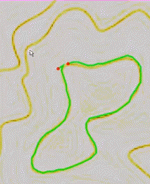
- En la ventana de comandos, introduzca N para continuar con el siguiente segmento de línea.
- Para cerrar la separación en una línea:
- En Opciones de trazado, haga clic en Unir
 , o en la ventana de comandos, introduzca J para Unir.
, o en la ventana de comandos, introduzca J para Unir.
- Haga clic en un punto rojo en el primer segmento de línea.
- Haga clic en un punto rojo en el segundo segmento de línea.
- En la ventana de comandos, introduzca Y para Sí, para unir los extremos de los segmentos de línea.
- Para asignar la altura de elevación:
- En la zona de gráficos, seleccione un punto donde desea asignar la elevación.
El color de la línea cambia de verde a azul.
- En Opciones de trazado, introduzca un valor para Elevación de línea.